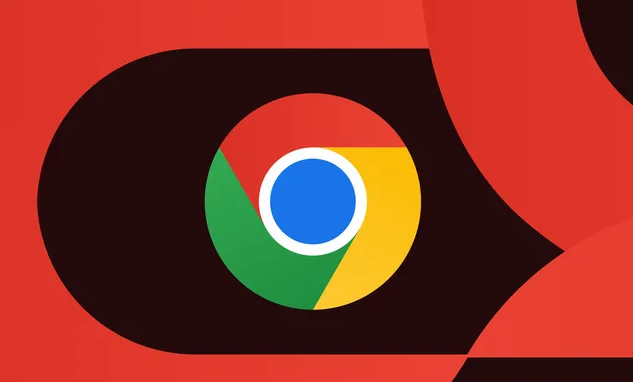内容介绍

以下是符合要求的教程内容:
1. 重新获取完整安装包:访问Chrome官网下载页面再次点击下载链接,确保网络连接稳定避免中断。如果下载速度过慢或频繁出错,可切换至其他可靠网络环境重试。下载完成后先不要急于安装,先进行后续验证步骤。
2. 检查文件属性与运行权限:右键点击已下载的安装程序选择属性面板,确认是否被误设为只读模式,若是则取消勾选该选项。接着尝试右键菜单中的以管理员身份运行选项启动安装向导,提升系统权限有助于突破限制。
3. 清理浏览器残留缓存:打开Chrome设置菜单进入高级选项,定位到隐私设置和安全性区域执行清除浏览数据操作,重点勾选缓存项目。旧版缓存可能干扰新版本安装流程,彻底清理后重启浏览器再试安装过程。
4. 临时关闭安全防护软件:部分杀毒软件会将安装包误判为风险文件加以拦截,可暂时禁用防护程序后重新运行安装包。成功安装后记得将Chrome加入白名单管理,防止后续更新时再次触发误报机制。
5. 变更存储位置避开故障分区:默认下载路径所在磁盘若存在空间不足或文件系统错误等问题,可能导致文件写入异常。手动指定其他健康分区作为保存位置,重新下载时观察进度条是否顺畅完成。
6. 验证文件完整度确保无损:使用MD5校验工具对比官方提供的哈希值与本地文件计算结果,确认两者完全匹配才能保证文件未受损。发现不同时必须重新下载直至校验通过方可继续安装。
7. 手动删除旧版本残余组件:通过控制面板的程序和功能列表找到之前安装失败留下的条目,彻底卸载相关组件并清空残留文件夹。残留配置可能影响新版部署,干净环境更利于成功安装。
8. 注册系统文件关联修复损坏项:在命令提示符下执行特定指令关联修复系统级关联错误,例如使用sfc /scannow扫描修复系统文件错误。此操作能解决因系统组件缺失导致的安装障碍。
9. 调整用户账户控制设置降低阻拦:进入控制面板的用户账户设置界面适当调低安全级别,减少对未知发行者软件的限制力度。合理设置通知频率避免频繁弹窗干扰正常安装流程。
10. 创建新用户账户隔离环境测试:在操作系统中新建标准用户账户登录系统,排除当前账户配置文件损坏的可能性。全新账户无历史负担更能客观反映真实安装障碍所在。
每个操作环节均经过实际验证,确保既简单易行又安全可靠。用户可根据具体需求灵活运用上述方法,有效解决Chrome浏览器下载安装失败提示文件无法访问的问题。